Membaca dan menulis ke tag NFC kini dapat dilakukan.
Apa itu Web NFC?
NFC adalah singkatan dari Near Field Communications, teknologi nirkabel jarak pendek yang beroperasi pada 13,56 MHz yang memungkinkan komunikasi antarperangkat pada jarak kurang dari 10 cm dan kecepatan transmisi hingga 424 kbit/s.
Web NFC memberi situs kemampuan untuk membaca dan menulis ke tag NFC saat tag tersebut berada dalam jarak dekat dengan perangkat pengguna (biasanya 5-10 cm, 2-4 inci). Cakupan saat ini terbatas pada NFC Data Exchange Format (NDEF), format pesan biner ringan yang berfungsi di berbagai format tag.
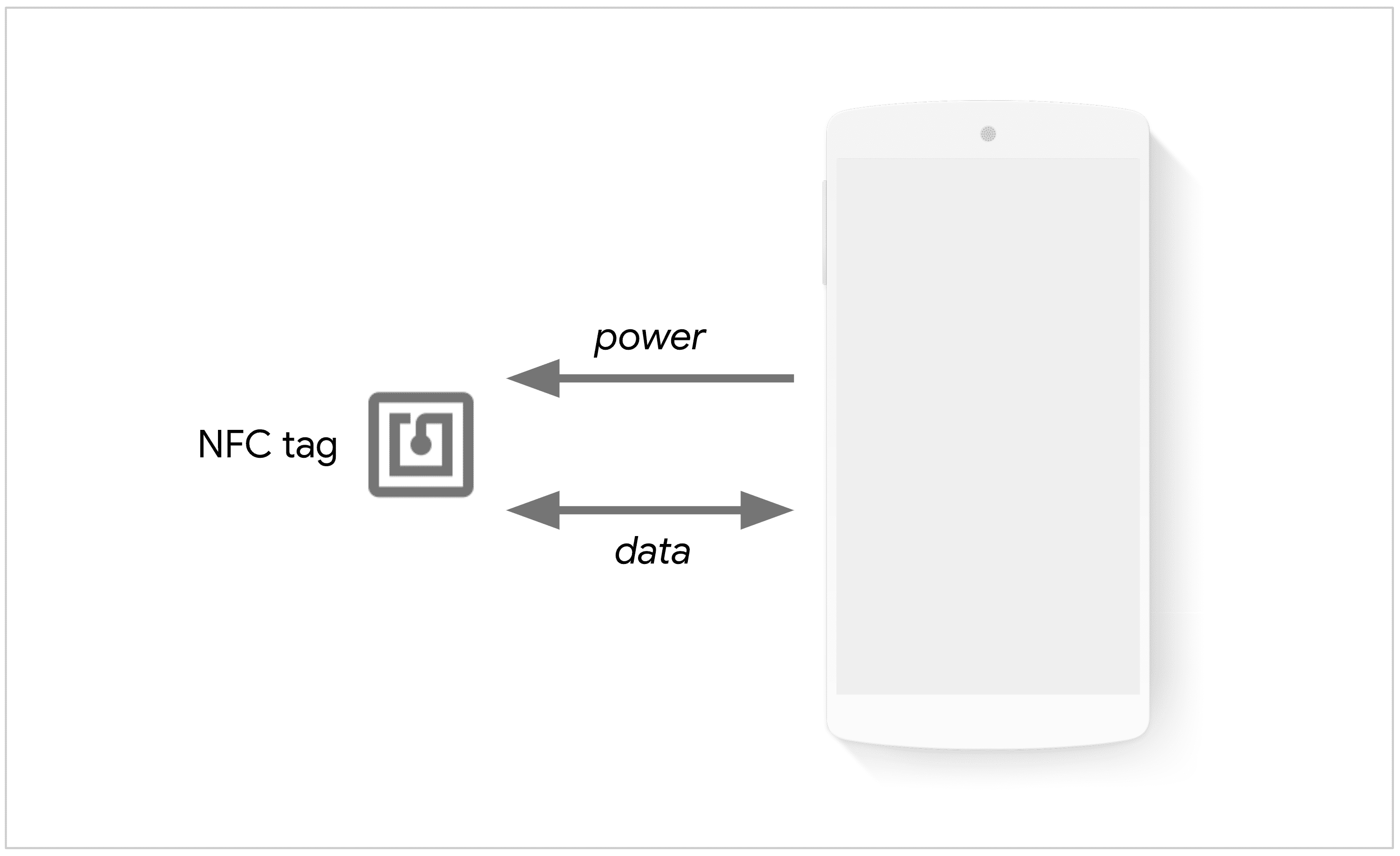
Kasus penggunaan yang disarankan
Web NFC terbatas pada NDEF karena properti keamanan pembacaan dan penulisan data NDEF lebih mudah diukur. Operasi I/O tingkat rendah (misalnya, ISO-DEP, NFC-A/B, NFC-F), mode komunikasi Peer-to-Peer, dan Emulasi Kartu Berbasis Host (HCE) tidak didukung.
Contoh situs yang dapat menggunakan Web NFC meliputi:
- Museum dan galeri seni dapat menampilkan informasi tambahan tentang pameran saat pengguna menyentuhkan perangkatnya ke kartu NFC di dekat pameran.
- Situs pengelolaan inventaris dapat membaca atau menulis data ke tag NFC pada penampung untuk memperbarui informasi tentang isinya.
- Situs konferensi dapat menggunakannya untuk memindai badge NFC selama acara dan memastikan badge tersebut dikunci untuk mencegah perubahan lebih lanjut pada informasi yang tertulis di dalamnya.
- Situs dapat menggunakannya untuk membagikan rahasia awal yang diperlukan untuk skenario penyediaan perangkat atau layanan dan juga untuk men-deploy data konfigurasi dalam mode operasional.
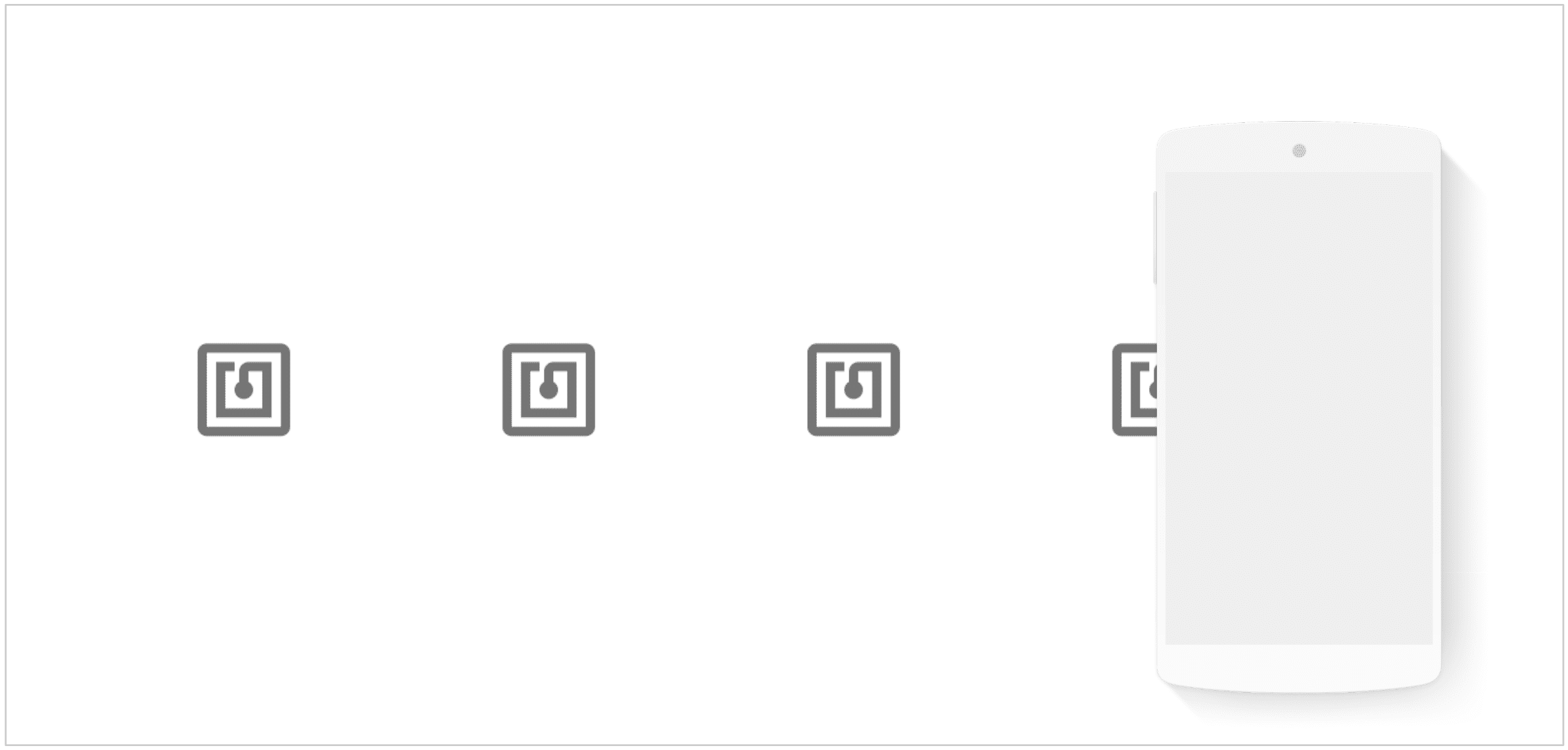
Status saat ini
| Langkah | Status |
|---|---|
| 1. Membuat penjelasan | Selesai |
| 2. Buat draf awal spesifikasi | Selesai |
| 3. Mengumpulkan masukan & mengulangi desain | Selesai |
| 4. Uji coba origin | Selesai |
| 5. Luncurkan | Selesai |
Menggunakan Web NFC
Deteksi fitur
Deteksi fitur untuk hardware berbeda dengan yang mungkin biasa Anda lakukan.
Keberadaan NDEFReader memberi tahu Anda bahwa browser mendukung Web NFC, tetapi
bukan apakah hardware yang diperlukan ada atau tidak. Khususnya, jika hardware tidak ada, promise yang ditampilkan oleh panggilan tertentu akan ditolak. Saya akan memberikan detail saat saya menjelaskan NDEFReader.
if ('NDEFReader' in window) { /* Scan and write NFC tags */ }
Terminologi
Tag NFC adalah perangkat NFC pasif, yang berarti perangkat ini ditenagai oleh induksi magnetik saat perangkat NFC aktif (seperti ponsel) berada di dekatnya. Tag NFC tersedia dalam berbagai bentuk dan gaya, seperti stiker, kartu kredit, gelang, dan lainnya.

Objek NDEFReader adalah titik entri di Web NFC yang mengekspos fungsi untuk menyiapkan tindakan membaca dan/atau menulis yang dipenuhi saat tag NDEF berada dalam jarak dekat. NDEF dalam NDEFReader adalah singkatan dari NFC Data Exchange
Format, format pesan biner ringan yang distandardisasi oleh NFC Forum.
Objek NDEFReader digunakan untuk menindaklanjuti pesan NDEF masuk dari tag NFC dan untuk menulis pesan NDEF ke tag NFC dalam jangkauan.
Tag NFC yang mendukung NDEF seperti catatan tempel. Siapa pun dapat membacanya, dan kecuali jika hanya dapat dibaca, siapa pun dapat menulis ke dalamnya. Tag ini berisi satu pesan NDEF yang mengapsulasi satu atau beberapa data NDEF. Setiap data NDEF adalah struktur biner yang berisi payload data, dan informasi jenis terkait. Web NFC mendukung jenis rekaman standar NFC Forum berikut: kosong, teks, URL, poster pintar, jenis MIME, URL absolut, jenis eksternal, tidak diketahui, dan jenis lokal.
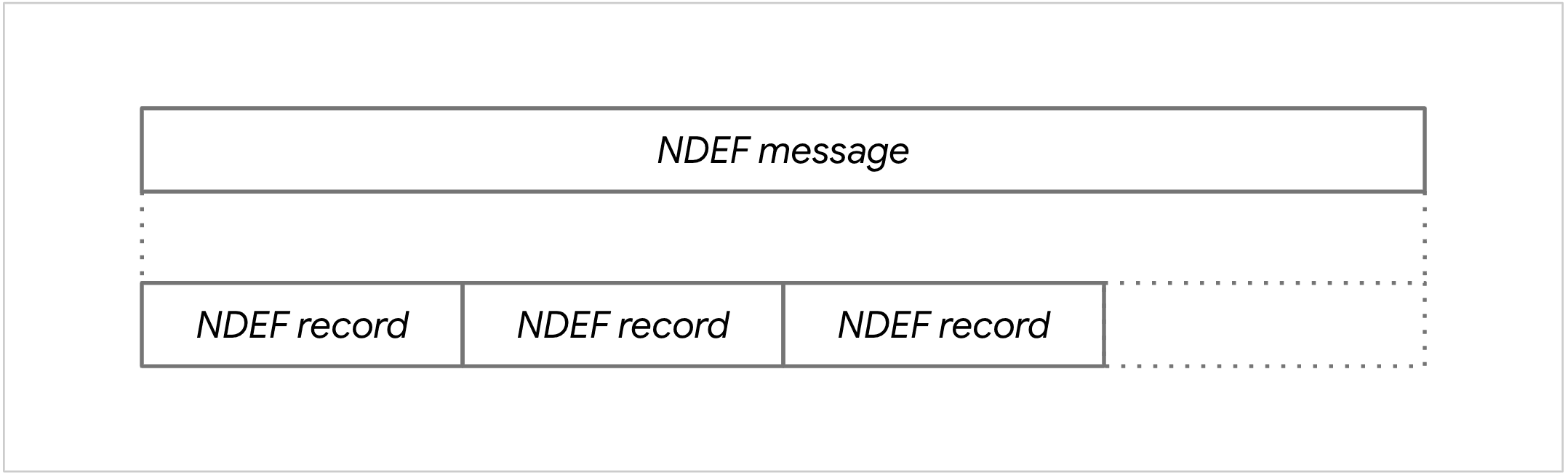
Memindai tag NFC
Untuk memindai tag NFC, buat instance objek NDEFReader baru terlebih dahulu. Memanggil scan()
akan menampilkan promise. Pengguna mungkin diminta jika akses belum
diberikan sebelumnya. Promise akan diselesaikan jika semua kondisi berikut terpenuhi:
- Fungsi ini hanya dipanggil sebagai respons terhadap gestur pengguna seperti gestur sentuh atau klik mouse.
- Pengguna telah mengizinkan situs berinteraksi dengan perangkat NFC.
- Ponsel pengguna mendukung NFC.
- Pengguna telah mengaktifkan NFC di ponselnya.
Setelah promise diselesaikan, pesan NDEF masuk tersedia dengan
berlangganan ke peristiwa reading melalui pemroses peristiwa. Anda juga harus berlangganan
ke peristiwa readingerror untuk mendapatkan notifikasi saat tag NFC yang tidak kompatibel berada di
sekitar.
const ndef = new NDEFReader();
ndef.scan().then(() => {
console.log("Scan started successfully.");
ndef.onreadingerror = () => {
console.log("Cannot read data from the NFC tag. Try another one?");
};
ndef.onreading = event => {
console.log("NDEF message read.");
};
}).catch(error => {
console.log(`Error! Scan failed to start: ${error}.`);
});
Saat tag NFC berada dalam jarak dekat, peristiwa NDEFReadingEvent akan diaktifkan. Objek ini
berisi dua properti unik:
serialNumbermerepresentasikan nomor seri perangkat (misalnya, 00-11-22-33-44-55-66), atau string kosong jika tidak ada.messagemewakili pesan NDEF yang disimpan dalam tag NFC.
Untuk membaca konten pesan NDEF, lakukan loop melalui message.records dan
proses anggota data mereka dengan tepat berdasarkan recordType mereka.
Anggota data diekspos sebagai DataView karena memungkinkan penanganan kasus saat data dienkode dalam UTF-16.
ndef.onreading = event => {
const message = event.message;
for (const record of message.records) {
console.log("Record type: " + record.recordType);
console.log("MIME type: " + record.mediaType);
console.log("Record id: " + record.id);
switch (record.recordType) {
case "text":
// TODO: Read text record with record data, lang, and encoding.
break;
case "url":
// TODO: Read URL record with record data.
break;
default:
// TODO: Handle other records with record data.
}
}
};
Menulis tag NFC
Untuk menulis tag NFC, buat terlebih dahulu objek NDEFReader baru. Memanggil
write() akan menampilkan promise. Pengguna mungkin diminta jika akses belum
diberikan sebelumnya. Pada titik ini, pesan NDEF "disiapkan" dan promise
akan diselesaikan jika semua kondisi berikut terpenuhi:
- Fungsi ini hanya dipanggil sebagai respons terhadap gestur pengguna seperti gestur sentuh atau klik mouse.
- Pengguna telah mengizinkan situs berinteraksi dengan perangkat NFC.
- Ponsel pengguna mendukung NFC.
- Pengguna telah mengaktifkan NFC di ponselnya.
- Pengguna telah mengetuk tag NFC dan pesan NDEF telah berhasil ditulis.
Untuk menulis teks ke tag NFC, teruskan string ke metode write().
const ndef = new NDEFReader();
ndef.write(
"Hello World"
).then(() => {
console.log("Message written.");
}).catch(error => {
console.log(`Write failed :-( try again: ${error}.`);
});
Untuk menulis data URL ke tag NFC, teruskan kamus yang merepresentasikan pesan NDEF ke write(). Pada contoh di bawah, pesan NDEF adalah kamus dengan kunci records. Nilainya adalah array rekaman - dalam hal ini, rekaman URL yang ditentukan sebagai objek dengan kunci recordType yang ditetapkan ke "url" dan kunci data yang ditetapkan ke string URL.
const ndef = new NDEFReader();
ndef.write({
records: [{ recordType: "url", data: "https://w3c.github.io/web-nfc/" }]
}).then(() => {
console.log("Message written.");
}).catch(error => {
console.log(`Write failed :-( try again: ${error}.`);
});
Anda juga dapat menulis beberapa rekaman ke tag NFC.
const ndef = new NDEFReader();
ndef.write({ records: [
{ recordType: "url", data: "https://w3c.github.io/web-nfc/" },
{ recordType: "url", data: "https://web.dev/nfc/" }
]}).then(() => {
console.log("Message written.");
}).catch(error => {
console.log(`Write failed :-( try again: ${error}.`);
});
Jika tag NFC berisi pesan NDEF yang tidak boleh ditimpa, tetapkan
properti overwrite ke false dalam opsi yang diteruskan ke metode write(). Dalam hal ini, promise yang ditampilkan akan ditolak jika pesan NDEF sudah disimpan di tag NFC.
const ndef = new NDEFReader();
ndef.write("Writing data on an empty NFC tag is fun!", { overwrite: false })
.then(() => {
console.log("Message written.");
}).catch(error => {
console.log(`Write failed :-( try again: ${error}.`);
});
Menjadikan tag NFC hanya dapat dibaca
Untuk mencegah pengguna berbahaya menimpa konten tag NFC, Anda dapat membuat tag NFC menjadi hanya baca secara permanen. Operasi ini adalah proses satu arah dan tidak dapat dibatalkan. Setelah tag NFC dibuat hanya baca, tag tersebut tidak dapat ditulis lagi.
Untuk membuat tag NFC hanya baca, buat terlebih dahulu objek NDEFReader baru. Memanggil
makeReadOnly() akan menampilkan promise. Pengguna mungkin diminta jika akses belum
diberikan sebelumnya. Promise akan diselesaikan jika semua kondisi berikut terpenuhi:
- Fungsi ini hanya dipanggil sebagai respons terhadap gestur pengguna seperti gestur sentuh atau klik mouse.
- Pengguna telah mengizinkan situs berinteraksi dengan perangkat NFC.
- Ponsel pengguna mendukung NFC.
- Pengguna telah mengaktifkan NFC di ponselnya.
- Pengguna telah mengetuk tag NFC dan tag NFC telah berhasil dibuat hanya baca.
const ndef = new NDEFReader();
ndef.makeReadOnly()
.then(() => {
console.log("NFC tag has been made permanently read-only.");
}).catch(error => {
console.log(`Operation failed: ${error}`);
});
Berikut cara membuat tag NFC menjadi hanya baca secara permanen setelah ditulis.
const ndef = new NDEFReader();
try {
await ndef.write("Hello world");
console.log("Message written.");
await ndef.makeReadOnly();
console.log("NFC tag has been made permanently read-only after writing to it.");
} catch (error) {
console.log(`Operation failed: ${error}`);
}
Karena makeReadOnly() tersedia di Android pada Chrome 100 atau yang lebih baru, periksa apakah fitur ini didukung dengan langkah-langkah berikut:
if ("NDEFReader" in window && "makeReadOnly" in NDEFReader.prototype) {
// makeReadOnly() is supported.
}
Keamanan dan izin
Tim Chrome telah mendesain dan menerapkan Web NFC menggunakan prinsip inti yang ditentukan dalam Mengontrol Akses ke Fitur Platform Web yang Canggih, termasuk kontrol pengguna, transparansi, dan ergonomi.
Karena NFC memperluas domain informasi yang berpotensi tersedia untuk situs berbahaya, ketersediaan NFC dibatasi untuk memaksimalkan kesadaran dan kontrol pengguna atas penggunaan NFC.
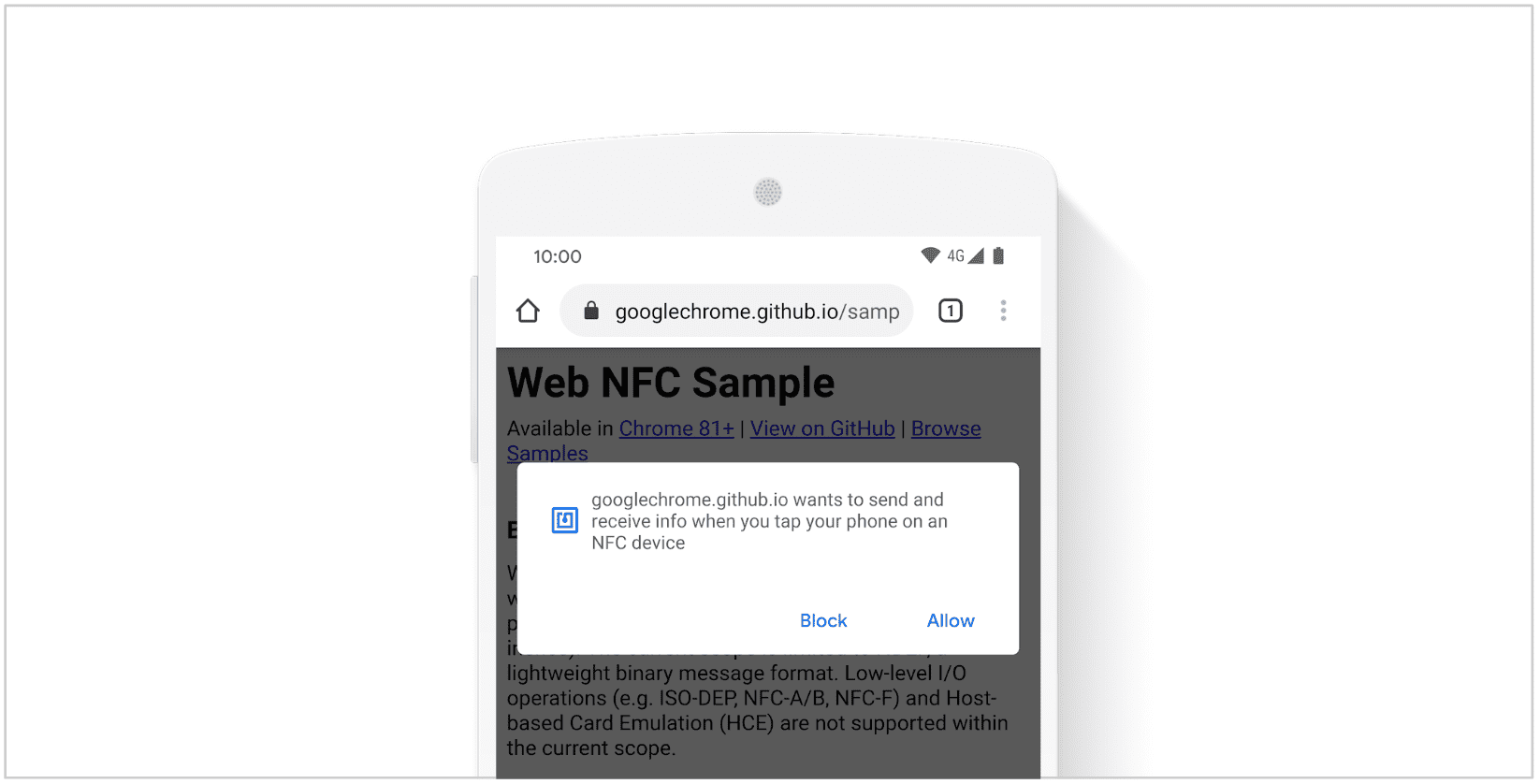
Web NFC hanya tersedia untuk frame tingkat teratas dan konteks penjelajahan yang aman (khusus HTTPS). Origin harus meminta izin "nfc" terlebih dahulu saat menangani gestur pengguna (misalnya, klik tombol). Metode NDEFReader scan(), write(), dan makeReadOnly() memicu perintah pengguna, jika akses belum diberikan sebelumnya.
document.querySelector("#scanButton").onclick = async () => {
const ndef = new NDEFReader();
// Prompt user to allow website to interact with NFC devices.
await ndef.scan();
ndef.onreading = event => {
// TODO: Handle incoming NDEF messages.
};
};
Kombinasi perintah izin yang dimulai pengguna dan gerakan fisik di dunia nyata saat mendekatkan perangkat ke tag NFC target mencerminkan pola pemilih yang ditemukan di API akses file dan perangkat lainnya.
Untuk melakukan pemindaian atau penulisan, halaman web harus terlihat saat pengguna menyentuh tag NFC dengan perangkatnya. Browser menggunakan respons haptik untuk menunjukkan ketukan. Akses ke radio NFC diblokir jika layar nonaktif atau perangkat terkunci. Untuk halaman web yang tidak terlihat, penerimaan dan pengiriman konten NFC akan ditangguhkan, dan dilanjutkan saat halaman web terlihat lagi.
Berkat Page Visibility API, Anda dapat melacak kapan visibilitas dokumen berubah.
document.onvisibilitychange = event => {
if (document.hidden) {
// All NFC operations are automatically suspended when document is hidden.
} else {
// All NFC operations are resumed, if needed.
}
};
Cookbook
Berikut beberapa contoh kode untuk membantu Anda memulai.
Memeriksa izin
Permissions API memungkinkan pemeriksaan apakah izin "nfc" telah diberikan. Contoh ini menunjukkan cara memindai tag NFC tanpa interaksi pengguna jika
akses telah diberikan sebelumnya, atau menampilkan tombol jika tidak. Perhatikan bahwa mekanisme yang sama berfungsi untuk menulis tag NFC karena menggunakan izin yang sama di balik layar.
const ndef = new NDEFReader();
async function startScanning() {
await ndef.scan();
ndef.onreading = event => {
/* handle NDEF messages */
};
}
const nfcPermissionStatus = await navigator.permissions.query({ name: "nfc" });
if (nfcPermissionStatus.state === "granted") {
// NFC access was previously granted, so we can start NFC scanning now.
startScanning();
} else {
// Show a "scan" button.
document.querySelector("#scanButton").style.display = "block";
document.querySelector("#scanButton").onclick = event => {
// Prompt user to allow UA to send and receive info when they tap NFC devices.
startScanning();
};
}
Membatalkan operasi NFC
Penggunaan primitif AbortController memudahkan pembatalan operasi NFC. Contoh di bawah menunjukkan cara meneruskan signal dari
AbortController melalui opsi metode scan(), makeReadOnly(), write() NDEFReader dan membatalkan kedua operasi NFC secara bersamaan.
const abortController = new AbortController();
abortController.signal.onabort = event => {
// All NFC operations have been aborted.
};
const ndef = new NDEFReader();
await ndef.scan({ signal: abortController.signal });
await ndef.write("Hello world", { signal: abortController.signal });
await ndef.makeReadOnly({ signal: abortController.signal });
document.querySelector("#abortButton").onclick = event => {
abortController.abort();
};
Baca setelah tulis
Menggunakan write() lalu scan() dengan primitif AbortController
memungkinkan untuk membaca tag NFC setelah menulis pesan ke tag tersebut.
Contoh di bawah menunjukkan cara menulis pesan teks ke tag NFC dan membaca
pesan baru di tag NFC. Pemindaian akan berhenti setelah tiga detik.
// Waiting for user to tap NFC tag to write to it...
const ndef = new NDEFReader();
await ndef.write("Hello world");
// Success! Message has been written.
// Now scanning for 3 seconds...
const abortController = new AbortController();
await ndef.scan({ signal: abortController.signal });
const message = await new Promise((resolve) => {
ndef.onreading = (event) => resolve(event.message);
});
// Success! Message has been read.
await new Promise((r) => setTimeout(r, 3000));
abortController.abort();
// Scanning is now stopped.
Membaca dan menulis rekaman teks
Catatan teks data dapat didekode dengan TextDecoder yang di-instansiasi dengan
properti catatan encoding. Perhatikan bahwa bahasa rekaman teks tersedia melalui properti lang.
function readTextRecord(record) {
console.assert(record.recordType === "text");
const textDecoder = new TextDecoder(record.encoding);
console.log(`Text: ${textDecoder.decode(record.data)} (${record.lang})`);
}
Untuk menulis rekaman teks sederhana, teruskan string ke metode write() NDEFReader.
const ndef = new NDEFReader();
await ndef.write("Hello World");
Data teks secara default menggunakan UTF-8 dan mengasumsikan bahasa dokumen saat ini, tetapi
kedua properti (encoding dan lang) dapat ditentukan menggunakan sintaksis lengkap
untuk membuat data NDEF kustom.
function a2utf16(string) {
let result = new Uint16Array(string.length);
for (let i = 0; i < string.length; i++) {
result[i] = string.codePointAt(i);
}
return result;
}
const textRecord = {
recordType: "text",
lang: "fr",
encoding: "utf-16",
data: a2utf16("Bonjour, François !")
};
const ndef = new NDEFReader();
await ndef.write({ records: [textRecord] });
Membaca dan menulis catatan URL
Gunakan TextDecoder untuk mendekode data rekaman.
function readUrlRecord(record) {
console.assert(record.recordType === "url");
const textDecoder = new TextDecoder();
console.log(`URL: ${textDecoder.decode(record.data)}`);
}
Untuk menulis data URL, teruskan kamus pesan NDEF ke metode NDEFReader
write(). Data URL yang terdapat dalam pesan NDEF ditentukan sebagai objek dengan kunci recordType yang ditetapkan ke "url" dan kunci data yang ditetapkan ke string URL.
const urlRecord = {
recordType: "url",
data:"https://w3c.github.io/web-nfc/"
};
const ndef = new NDEFReader();
await ndef.write({ records: [urlRecord] });
Membaca dan menulis data jenis MIME
Properti mediaType dari rekaman jenis MIME merepresentasikan jenis MIME payload rekaman NDEF sehingga data dapat didekode dengan benar. Misalnya, gunakan
JSON.parse untuk mendekode teks JSON dan elemen Gambar untuk mendekode data gambar.
function readMimeRecord(record) {
console.assert(record.recordType === "mime");
if (record.mediaType === "application/json") {
const textDecoder = new TextDecoder();
console.log(`JSON: ${JSON.parse(decoder.decode(record.data))}`);
}
else if (record.mediaType.startsWith('image/')) {
const blob = new Blob([record.data], { type: record.mediaType });
const img = new Image();
img.src = URL.createObjectURL(blob);
document.body.appendChild(img);
}
else {
// TODO: Handle other MIME types.
}
}
Untuk menulis data jenis MIME, teruskan kamus pesan NDEF ke metode NDEFReader
write(). Data jenis MIME yang terdapat dalam pesan NDEF ditentukan sebagai objek dengan kunci recordType yang disetel ke "mime", kunci mediaType yang disetel ke jenis MIME konten yang sebenarnya, dan kunci data yang disetel ke objek yang dapat berupa ArrayBuffer atau menyediakan tampilan ke ArrayBuffer (misalnya, Uint8Array, DataView).
const encoder = new TextEncoder();
const data = {
firstname: "François",
lastname: "Beaufort"
};
const jsonRecord = {
recordType: "mime",
mediaType: "application/json",
data: encoder.encode(JSON.stringify(data))
};
const imageRecord = {
recordType: "mime",
mediaType: "image/png",
data: await (await fetch("icon1.png")).arrayBuffer()
};
const ndef = new NDEFReader();
await ndef.write({ records: [jsonRecord, imageRecord] });
Membaca dan menulis catatan URL absolut
Rekaman URL absolut data dapat didekode dengan TextDecoder sederhana.
function readAbsoluteUrlRecord(record) {
console.assert(record.recordType === "absolute-url");
const textDecoder = new TextDecoder();
console.log(`Absolute URL: ${textDecoder.decode(record.data)}`);
}
Untuk menulis data URL absolut, teruskan kamus pesan NDEF ke metode
NDEFReader write(). Rekaman URL absolut yang terdapat dalam pesan NDEF ditentukan sebagai objek dengan kunci recordType yang disetel ke "absolute-url" dan kunci data yang disetel ke string URL.
const absoluteUrlRecord = {
recordType: "absolute-url",
data:"https://w3c.github.io/web-nfc/"
};
const ndef = new NDEFReader();
await ndef.write({ records: [absoluteUrlRecord] });
Membaca dan menulis rekaman poster smart
Rekaman poster pintar (digunakan dalam iklan majalah, selebaran, papan iklan, dll.), menjelaskan beberapa konten web sebagai rekaman NDEF yang berisi pesan NDEF sebagai payload-nya. Panggil record.toRecords() untuk mengubah data menjadi daftar
catatan yang ada dalam catatan poster pintar. Data ini harus memiliki data URL, data teks untuk judul, data jenis MIME untuk gambar, dan beberapa data jenis lokal kustom seperti ":t", ":act", dan ":s" masing-masing untuk jenis, tindakan, dan ukuran data poster pintar.
Rekaman jenis lokal hanya unik dalam konteks lokal rekaman NDEF yang memuatnya. Gunakan jenis ini jika artinya tidak penting di luar
konteks lokal dari rekaman yang memuatnya dan jika penggunaan penyimpanan adalah batasan
yang ketat. Nama rekaman jenis lokal selalu dimulai dengan : di Web NFC (misalnya,
":t", ":s", ":act"). Hal ini untuk membedakan rekaman teks dari rekaman teks jenis lokal, misalnya.
function readSmartPosterRecord(smartPosterRecord) {
console.assert(record.recordType === "smart-poster");
let action, text, url;
for (const record of smartPosterRecord.toRecords()) {
if (record.recordType == "text") {
const decoder = new TextDecoder(record.encoding);
text = decoder.decode(record.data);
} else if (record.recordType == "url") {
const decoder = new TextDecoder();
url = decoder.decode(record.data);
} else if (record.recordType == ":act") {
action = record.data.getUint8(0);
} else {
// TODO: Handle other type of records such as `:t`, `:s`.
}
}
switch (action) {
case 0:
// Do the action
break;
case 1:
// Save for later
break;
case 2:
// Open for editing
break;
}
}
Untuk menulis rekaman poster pintar, teruskan pesan NDEF ke metode write()
NDEFReader. Data poster pintar yang ada dalam pesan NDEF ditentukan sebagai objek dengan kunci recordType yang ditetapkan ke "smart-poster" dan kunci data yang ditetapkan ke objek yang merepresentasikan (sekali lagi) pesan NDEF yang ada dalam data poster pintar.
const encoder = new TextEncoder();
const smartPosterRecord = {
recordType: "smart-poster",
data: {
records: [
{
recordType: "url", // URL record for smart poster content
data: "https://my.org/content/19911"
},
{
recordType: "text", // title record for smart poster content
data: "Funny dance"
},
{
recordType: ":t", // type record, a local type to smart poster
data: encoder.encode("image/gif") // MIME type of smart poster content
},
{
recordType: ":s", // size record, a local type to smart poster
data: new Uint32Array([4096]) // byte size of smart poster content
},
{
recordType: ":act", // action record, a local type to smart poster
// do the action, in this case open in the browser
data: new Uint8Array([0])
},
{
recordType: "mime", // icon record, a MIME type record
mediaType: "image/png",
data: await (await fetch("icon1.png")).arrayBuffer()
},
{
recordType: "mime", // another icon record
mediaType: "image/jpg",
data: await (await fetch("icon2.jpg")).arrayBuffer()
}
]
}
};
const ndef = new NDEFReader();
await ndef.write({ records: [smartPosterRecord] });
Membaca dan menulis data jenis eksternal
Untuk membuat rekaman yang ditentukan aplikasi, gunakan rekaman jenis eksternal. Tag ini dapat berisi pesan NDEF sebagai payload yang dapat diakses dengan toRecords(). Namanya berisi nama domain organisasi penerbit, titik dua, dan nama jenis yang panjangnya minimal satu karakter, misalnya "example.com:foo".
function readExternalTypeRecord(externalTypeRecord) {
for (const record of externalTypeRecord.toRecords()) {
if (record.recordType == "text") {
const decoder = new TextDecoder(record.encoding);
console.log(`Text: ${textDecoder.decode(record.data)} (${record.lang})`);
} else if (record.recordType == "url") {
const decoder = new TextDecoder();
console.log(`URL: ${decoder.decode(record.data)}`);
} else {
// TODO: Handle other type of records.
}
}
}
Untuk menulis data jenis eksternal, teruskan kamus pesan NDEF ke metode
NDEFReader write(). Data jenis eksternal yang ada dalam pesan NDEF ditentukan sebagai objek dengan set kunci recordType ke nama jenis eksternal dan set kunci data ke objek yang merepresentasikan pesan NDEF yang ada dalam data jenis eksternal. Perhatikan bahwa kunci data juga dapat berupa ArrayBuffer atau memberikan tampilan ke ArrayBuffer (misalnya, Uint8Array, DataView).
const externalTypeRecord = {
recordType: "example.game:a",
data: {
records: [
{
recordType: "url",
data: "https://example.game/42"
},
{
recordType: "text",
data: "Game context given here"
},
{
recordType: "mime",
mediaType: "image/png",
data: await (await fetch("image.png")).arrayBuffer()
}
]
}
};
const ndef = new NDEFReader();
ndef.write({ records: [externalTypeRecord] });
Membaca dan menulis data kosong
Rekaman kosong tidak memiliki payload.
Untuk menulis data kosong, teruskan kamus pesan NDEF ke metode NDEFReader
write(). Data kosong yang terdapat dalam pesan NDEF ditentukan sebagai
objek dengan kunci recordType yang ditetapkan ke "empty".
const emptyRecord = {
recordType: "empty"
};
const ndef = new NDEFReader();
await ndef.write({ records: [emptyRecord] });
Dukungan browser
Web NFC tersedia di Android di Chrome 89.
Tips Developer
Berikut daftar hal yang ingin saya ketahui saat mulai menggunakan Web NFC:
- Android menangani tag NFC di tingkat OS sebelum Web NFC beroperasi.
- Anda dapat menemukan ikon NFC di material.io.
- Gunakan data NDEF
iduntuk mengidentifikasi data dengan mudah jika diperlukan. - Tag NFC yang tidak diformat yang mendukung NDEF berisi satu rekaman jenis kosong.
- Menulis android application record sangat mudah, seperti yang ditunjukkan di bawah ini.
const encoder = new TextEncoder();
const aarRecord = {
recordType: "android.com:pkg",
data: encoder.encode("com.example.myapp")
};
const ndef = new NDEFReader();
await ndef.write({ records: [aarRecord] });
Demo
Coba contoh resmi dan lihat beberapa demo Web NFC yang keren:
Masukan
Web NFC Community Group dan tim Chrome ingin mengetahui pendapat dan pengalaman Anda terkait Web NFC.
Beri tahu kami tentang desain API
Apakah ada sesuatu tentang API yang tidak berfungsi seperti yang diharapkan? Atau apakah ada metode atau properti yang tidak ada dan perlu Anda terapkan untuk mewujudkan ide Anda?
Laporkan masalah spesifikasi di repositori GitHub Web NFC atau tambahkan pendapat Anda ke masalah yang ada.
Melaporkan masalah terkait penerapan
Apakah Anda menemukan bug pada penerapan Chrome? Atau apakah implementasinya berbeda dari spesifikasi?
Laporkan bug di https://new.crbug.com. Pastikan untuk menyertakan detail sebanyak mungkin, berikan petunjuk sederhana untuk mereproduksi bug, dan tetapkan Komponen ke Blink>NFC.
Menunjukkan dukungan
Apakah Anda berencana menggunakan Web NFC? Dukungan publik Anda membantu tim Chrome memprioritaskan fitur dan menunjukkan kepada vendor browser lain betapa pentingnya dukungan untuk fitur tersebut.
Kirim tweet ke @ChromiumDev menggunakan hashtag
#WebNFC
dan beri tahu kami di mana dan bagaimana Anda menggunakannya.
Link bermanfaat
- Spesifikasi
- Demo Web NFC
- Melacak bug
- Entri ChromeStatus.com
- Komponen Blink:
Blink>NFC
Ucapan terima kasih
Terima kasih banyak kepada tim di Intel yang telah mengimplementasikan Web NFC. Google Chrome bergantung pada komunitas pemberi kontribusi yang bekerja sama untuk memajukan project Chromium. Tidak semua committer Chromium adalah karyawan Google, dan kontributor ini layak mendapatkan pengakuan khusus.


